Mise à jour par Rodolphe Degandt
Conversation continue Google Home comment la configurer et l’utiliser par Rodolphe Degandt
[datedermaj]
Conversation continue Google Home comment la configurer et l’utiliser
Êtes-vous fatigué de dire « Hey Google » ou « Ok Google » encore et encore pour donner des commandes à votre appareil Google Home ? Vous n’êtes pas seul. Une grande partie des remarques que Google a reçue au sujet de leurs enceintes vocales est que les utilisateurs sont fatigués de répéter « OK Google » à chaque commande.
Bonne nouvelle, vous l’avez demandé, et Google l’a fait, en introduisant la fonction « Conversation en continu ». Elle vous permet d’utiliser la phrase de réveil une seule fois et de poser des questions en série ou donner plusieurs ordres pour vos appareils domotiques.
Toutefois, même si cette option est dès maintenant paramétrable sur votre smartphone elle n’est pas encore utilisable en français. Dommage de voir toutes ces fonctionnalités pour l’enceinte Google Home être lancées aux USA et devoir attendre parfois plusieurs mois pour en bénéficier en France et en français. Mais bonne nouvelle, elle est enfin en test dans la version bêta.
Je vous invite à l’installer dès maintenant, vous aurez ainsi la surprise de la voir fonctionner dès quelle acceptera la langue de Molière. Sinon, profitez-en pour découvrir tous les appareils que vous pouvez déjà connecter et associer à votre enceinte Google Home.
Sommaire
- 1 Préparation – installer les apps Google Home et Google Assistant sur votre smartphone
- 2 Étape 1 – lancez Google Home
- 3 Étape 2 – accéder à plus de paramètres
- 4 Étape 3 – accédez aux préférences Google Assistant
- 5 Étape 4 —Sélectionnez Continued Voice
- 6 Étape 5 – activer la conversion continue pour vos Google Home
- 7 Utiliser la conversion continue Google Home (QUAND ELLE FONCTIONNERA EN FRANCE)
Préparation – installer les apps Google Home et Google Assistant sur votre smartphone
Vous devez avoir l’app Google Home et l’app Google Assistant installées sur votre smartphone (iOS ou Android)
Configurer ensuite votre app Google Home et connectez votre enceinte Google Home ou compatible avec votre compte Google. De cette façon, lorsque vous activez la Conversation en continu en utilisant la reconnaissance vocale de Google Assistant, cela s’appliquera aussi à votre enceinte vocale Google Home.
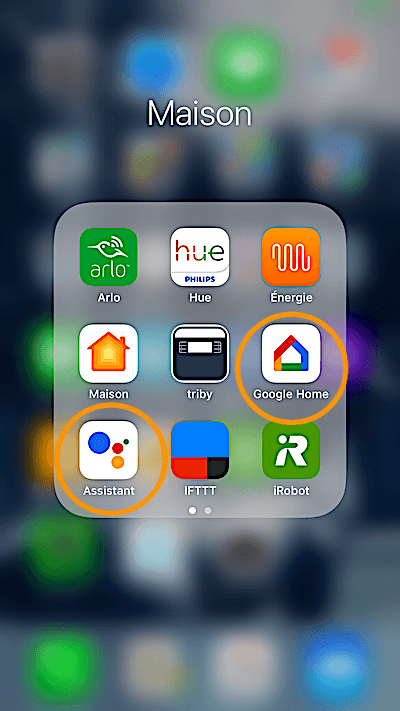
Si cela fait longtemps que vous n’avez pas utilisé l’application Google Assistant, ouvrez-la et assurez-vous qu’elle est entièrement mise à jour. L’assistant devrait se mettre à jour automatiquement s’il est ouvert. Vérifiez qu’il est bien connecté au bon compte (celui que vous utilisez avec Google Home) avant de commencer !
Étape 1 – lancez Google Home
Ouvrez l’app Google Home sur votre smartphone, cliquez sur le menu hamburger placé dans le coin supérieur fauche. Le menu complet apparait avec de nombreuses options de maintenance.
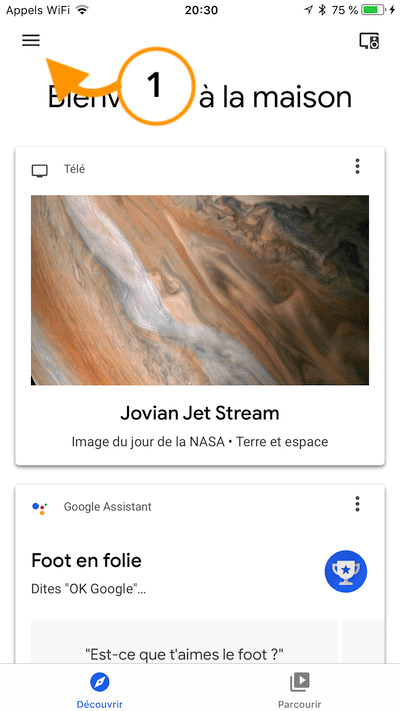
Étape 2 – accéder à plus de paramètres
Choisissez la ligne « Plus de paramètres » dans ce menu.
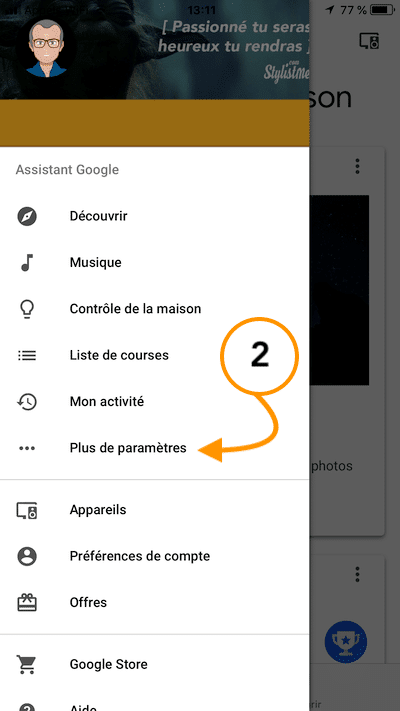
Étape 3 – accédez aux préférences Google Assistant
En cliquant sur plus de paramètres, vous venez d’accéder à l’app Google Assistant de manière transparente.
Dans cette page dédiée aux paramètres, vous visualisez sur la première ligne (le bloc marron sur ma photo) côté de mon avatar de compte google), quel compte/email est connecté (un bon moment pour vérifier à nouveau que c’est le bon compte), quels appareils sont connectés (vous voyez mes GH du salon et de la salle à manger), l’identification de votre voix pour différencier les différents utilisateurs dans la maison (ligne Voice Match)…
Choisissez l’option Préférences, avec l’icône composée de lignes segmentées.
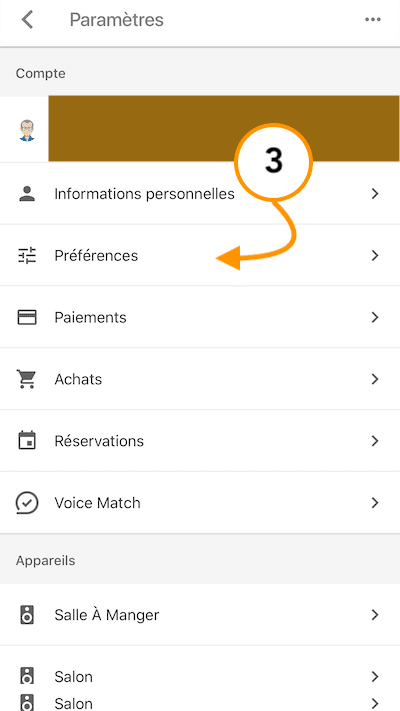
Étape 4 —Sélectionnez Continued Voice
Le menu Préférences comprend différents paramètres que vous pouvez modifier pour Google Assistant (à venir en France, le choix d’une voix différente).
L’option qui nous intéresse est sur la ligne « Continued Conversation » ou conversation continue Google Home. Sélectionnez-la.
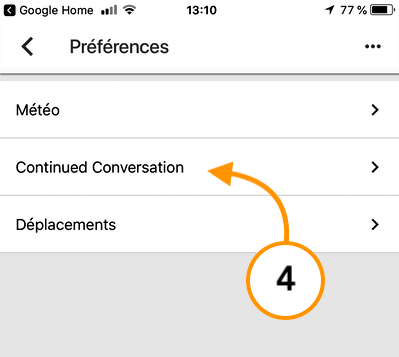
Étape 5 – activer la conversion continue pour vos Google Home
Maintenant, il vous suffit de l’activer en cliquant sur le curseur qui devient bleu.
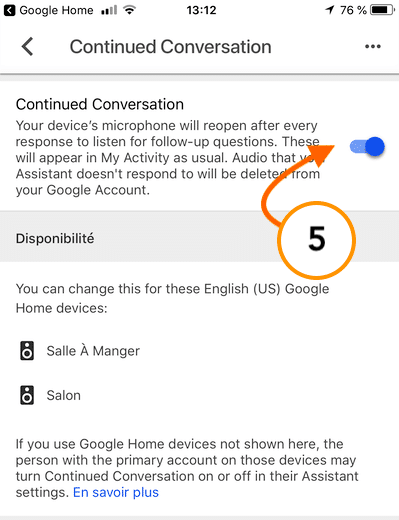
Utiliser la conversion continue Google Home (QUAND ELLE FONCTIONNERA EN FRANCE)
Votre enceinte vocale Google Home est maintenant prête à recevoir des séries de commande sans avoir à répéter « OK Google ».
Lancez une commande normale avec Google Home, puis ajoutez des directives supplémentaires si nécessaire.
Testez qu’il fonctionne en demandant,
- « Ok Google, quel temps fait-il aujourd’hui ? »
- puis demandez, « Qu’est-ce que ce sera demain ?
Google devrait conserver le contexte de la conversation et répondre à la deuxième partie pas de problème.
- Vous pouvez même le mélanger un peu. Après avoir demandé la météo, essayez de dire : « Rappelez-moi de prendre un parapluie avec moi demain. » En fait, les différentes requêtes n’ont pas besoin d’être liées du tout.
Autre exemple, vous pouvez dire à votre Google Home :
- « OK, Google, allumez la télé,
- puis dites : “ Aussi, baissez la lumière du salon ”
- et, enfin “ Oh, et regardez la caméra de l’entrée ”.
Avec la fonction Conversations continue activée, votre maison devrait faire toutes ces choses sans que vous n’ayez besoin de dire OK Google à nouveau. Cela fonctionne lorsque vous planifiez des événements ou demandez des informations.
Quelques points à noter au sujet de la conversation continue :
- Le mode suite de questions se termine huit secondes après votre dernière commande. Cela vous donne assez de temps pour penser à autre chose que vous pourriez vouloir faire, mais se termine généralement avant que la Maison commence accidentellement à répondre à d’autres conversations. 😉
- Vous verrez les LED rester allumées pour indiquer que votre enceinte est toujours à l’écoute. Après ce temps, vous devrez dire à nouveau un « Ok Google ».
- Vous souhaitez mettre fin immédiatement à l’écoute de votre Google Home avant les huit secondes. Pour cela dites simplement “ Merci ” ou “ Stop ”. Donc, de soyez pas trop poli et ne dites pas accidentellement merci quand vous voulez encore donner des ordres.

![Conversation continue Google Home comment la configurer et l’utiliser [Tuto]](https://stylistme.com/wp-content/uploads/2018/06/Conversation-continue-Google-Home-comment-configurer-utiliser.jpg)



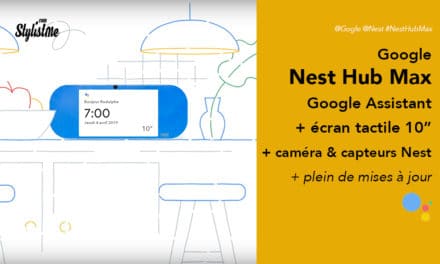
En 2019, toujours rien pour la France qui semble être abandonnée des mises à jour….